FileZilla Pro er et enkelt og brukervennlig FTP-program som benyttes av millioner. I dette innlegget vil jeg skrive en kort beskrivelse av hvordan man laser opp filer til server ved hjelp av File Zilla.
Skjermklippene er tatt ifm. at jeg migrerte https://runde-boattrip.com til ny domeneleverandør; Domeneshop.no.
FileZillaPro – Tilkobling og Opplasting
- Start FileZilla og sett inn navn på FTP-server, brukernavn og passord du mottok fra ny domeneleverandør. Klikk på Hurtigtilkobling for å koble deg til server.
– Vert – FTP-server (i dette tilfellet ftp.domeneshop.no)
– Brukernavn – dette er mottatt fra domeneleverandør
– Passord – dette er mottatt fra domeneleverandør
– Port – som standard settes dette til 21
Klikk på Hypertilkobling (punkt 1) og FileZilla er koblet mot server - Finn mappen med de utpakkede filene (punkt 2)
- Alle filene kommer frem i eget vindu (punkt 3)
- Til høyre ligger www-mappen filene (punkt 3) skal lastes opp til (punkt 4)

Opplastingsprosessen – Skrive over | hoppe over filer
- Om filer allerede eksisterer, kan du enten skrive over eller hoppe over disse (punkt 2). kryss av for «bruk alltid denne handlinga» (punkt 2)

Log over vellykkede | mislykkede opplastinger
- Eksempelet under viser at Mislykkedeoverføringer kun gjelder 2 filer (punkt 3), og Vellykkede overføringer teller 11.591 filer (punkt 4)

- Åpne linken for mislykkede overføringer for å se hvilke filer som må lastes ut på nytt, og hvilken mappe de skal lastes opp fra | til.
- Dra filene til korrekt mappe (vindu til høyre).
- Programmet kommer med forslag om mappe filene skal pakkes ut til (punkt 2). Klikk OK
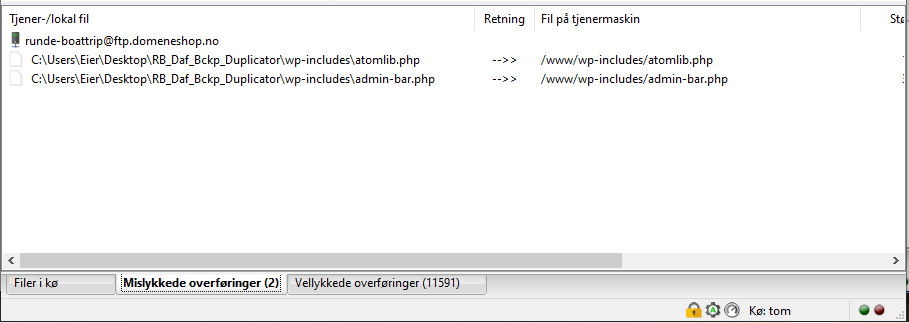
Søk opp https://runde-boattrip.com i nettleseren.


Add a Comment